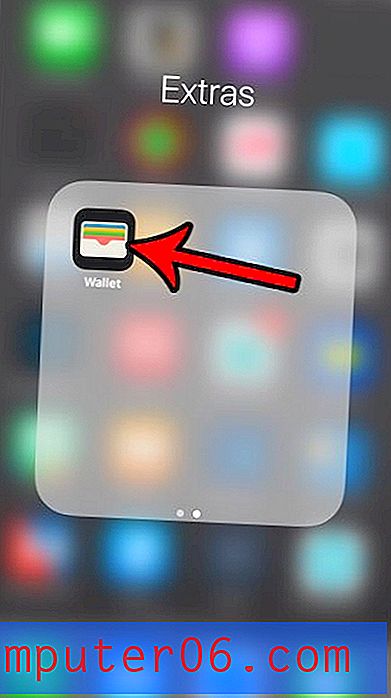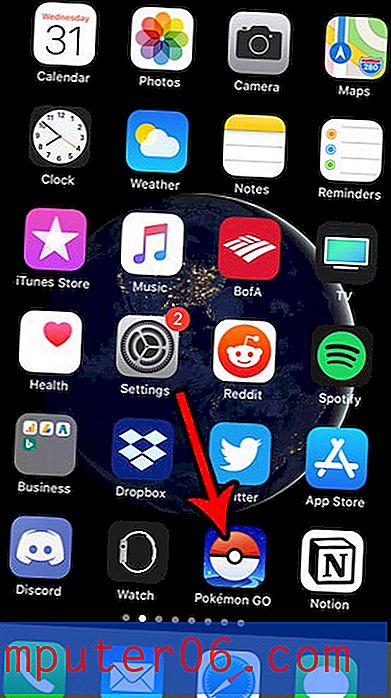So deaktivieren Sie Spotlight-Vorschläge auf einem iPhone 6
Mit Spotlight Search auf Ihrem iPhone können Sie gleichzeitig verschiedene Apps auf Ihrem Gerät sowie im Internet nach Begriffen durchsuchen, die Sie in das Suchfeld eingeben. Sie können auf Spotlight Search zugreifen, indem Sie auf Ihrem Startbildschirm nach unten wischen.
Viele Suchvorgänge, die Sie in Spotlight Search ausführen, enthalten jedoch Optionen aus dem Internet, Wikipedia, iTunes und anderen, die Sie möglicherweise lieber nicht sehen möchten. Diese Optionen sind als Spotlight-Vorschläge enthalten. Diese Funktion können Sie deaktivieren, wenn Sie sie nicht verwenden möchten.
Deaktivieren von Spotlight-Vorschlägen in der Spotlight-Suche auf einem iPhone
Die Schritte in diesem Artikel wurden mit einem iPhone 6 Plus in iOS 8.4 geschrieben. Diese Schritte können für iPhone-Modelle mit anderen iOS-Versionen variieren. Die Funktion, die wir im Bild unten deaktivieren, zeigt den Wikipedia-Artikel und den Abschnitt "Vorgeschlagene Website" im Bild unten an.

Beachten Sie, dass sich die Spotlight-Vorschläge in der Spotlight-Suche von den Spotlight-Vorschlägen im Safari-Browser unterscheiden. Wenn Sie diese deaktivieren möchten, können Sie dies tun, indem Sie zu Einstellungen> Safari gehen und die Option Spotlight-Vorschläge deaktivieren.
- Schritt 1: Öffnen Sie das Menü Einstellungen .
- Schritt 2: Wählen Sie die Option Allgemein .
- Schritt 3: Wählen Sie die Option Spotlight-Suche .
- Schritt 4: Tippen Sie auf die Option Spotlight-Vorschläge, um sie zu deaktivieren. Beim Ausschalten der Option wird neben der Option kein blaues Häkchen angezeigt.
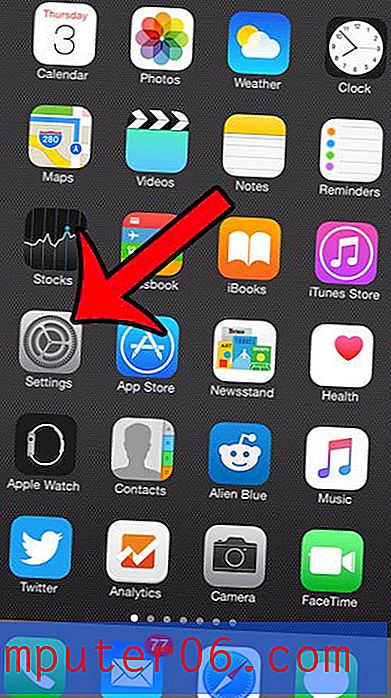
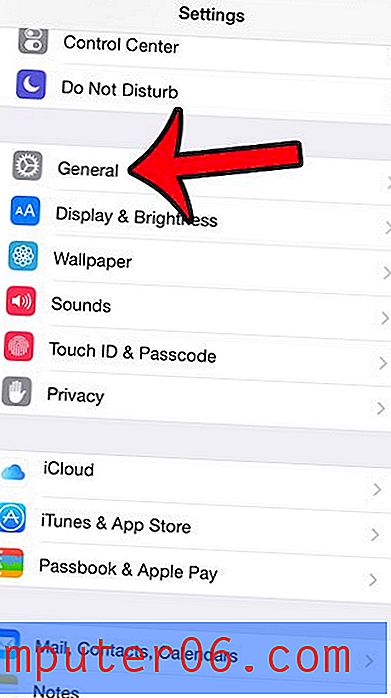
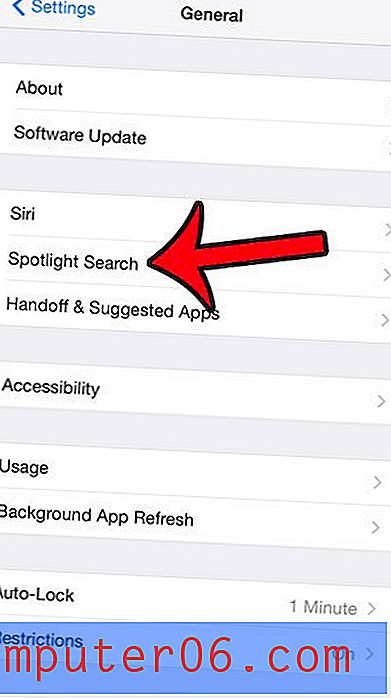
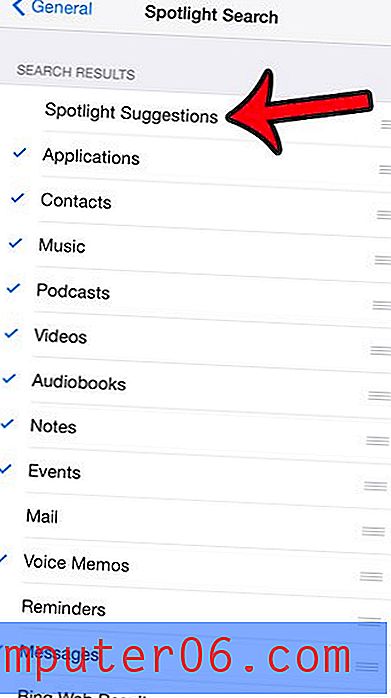
Wenn Sie nun die Beispielsuche ausführen, die wir am Anfang dieses Artikels durchgeführt haben, wird stattdessen dieser Bildschirm angezeigt.
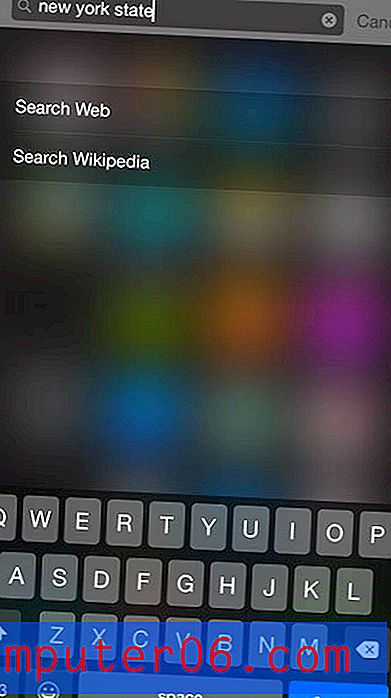
Die Spotlight-Suche ist eine großartige Funktion auf Ihrem iPhone und kann an Ihre eigenen Bedürfnisse angepasst werden. Sie können beispielsweise Apps zu Spotlight Search hinzufügen, um das Auffinden von Apps zu vereinfachen, wenn Sie viele davon installiert haben. Dieser Artikel zeigt Ihnen, wie Sie sie zur Spotlight-Suche hinzufügen.